来源:小编 更新:2025-01-21 14:59:56
用手机看
亲爱的电脑小伙伴们,你是否也有过这样的烦恼:电脑里装了Windows和Linux,或者Mac和Windows双系统,每次开机都要在两个系统之间来回切换,真是头疼啊!别急,今天就来给你支个招,让你轻松搞定Windows开机系统切换,从此告别烦恼,开启高效便捷的电脑生活!
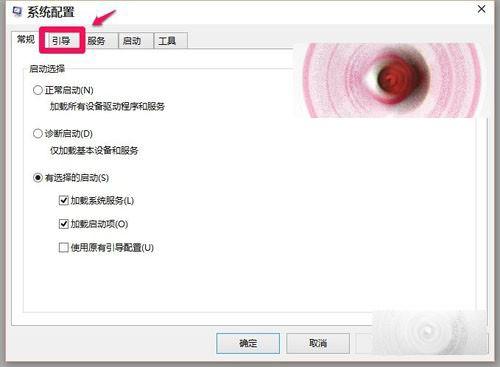
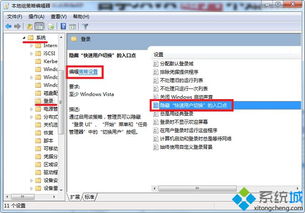
当你的电脑启动时,如果设置了多个操作系统,屏幕上会出现一个启动菜单。这时候,你只需要用键盘上的上下箭头键选择你想要进入的系统,然后按下回车键,就能轻松切换啦!
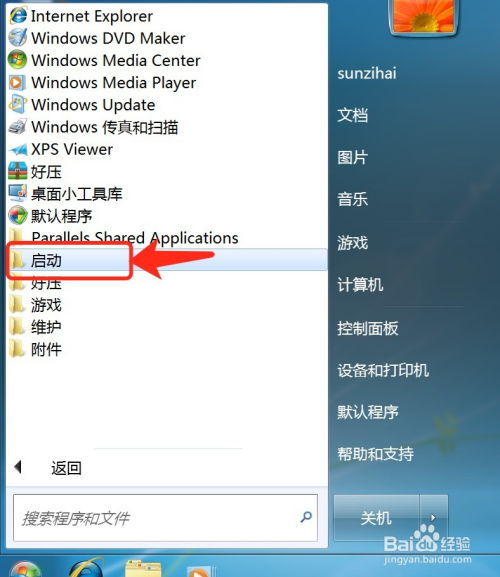
如果你经常使用某个系统,可以将其设置为默认启动系统。这样,每次开机就会自动进入该系统,省去了每次都要选择系统的麻烦。
在电脑启动时,按下F2、F10或Delete键(具体按键取决于你的电脑型号)进入BIOS设置界面。
在BIOS设置界面中,找到“Boot”或“启动”选项,将其设置为“Legacy Boot”或“UEFI Boot”,然后选择你想要设置为默认启动的系统。
设置完成后,按F10键保存设置并退出BIOS,重启电脑即可。
在Linux系统中,打开终端窗口。
输入以下命令并按下回车键:`sudo grub-set-default X`,其中X代表你想要设置为默认启动的Linux系统的位置(通常是0或1)。
输入以下命令并按下回车键:`sudo update-grub`,更新GRUB菜单配置。
重启电脑后,就会自动进入默认选择的操作系统。
EasyBCD是一款非常实用的第三方软件,可以帮助你轻松管理Windows和Linux双系统。它提供了直观的界面,让你可以轻松设置默认启动系统、调整启动顺序等。
Grub Customizer是一款专门针对GRUB菜单的第三方软件,可以帮助你美化GRUB菜单、调整启动顺序、设置默认启动系统等。
在进行系统切换之前,一定要备份重要数据,以免因操作失误导致数据丢失。
在进行BIOS设置或GRUB设置时,一定要谨慎操作,以免造成系统不稳定。
如果你在操作过程中遇到问题,可以查阅相关资料或寻求专业人士的帮助。
亲爱的电脑小伙伴们,现在你掌握了Windows开机系统切换的多种方法,是不是觉得电脑生活变得更加轻松愉快了呢?赶快试试这些方法,让你的电脑生活更加精彩吧!